Пока мы говорили о как создавать рутины с голосовыми помощниками, такими как Alexa, в прошлом один тип рутины это особенно популярно, а также отличный способ узнать больше о вашем умном доме: процедура Хэллоуина, которая может быстро и легко напугать друзей или семью правильными способами.
Содержание
- Как создать устрашающую умную рутину с помощью Alexa
- А как насчет Google Home?
Рекомендуемые видео
Умеренный
30 минут
Алекса или умная колонка Google
Совместимые устройства умного дома, такие как лампочки, телевизоры и т. д.
К счастью, благодаря возможностям настройки вы можете буквально сказать «бу» или другие фразы своим умным колонкам и получить желаемый результат для всего дома. Мы предпочитаем использовать Alexa из-за глубины персонализации, позволяющей запугать, но Google Ассистент есть и свои подобные варианты. Давайте посмотрим, что вы можете сделать.
Как создать устрашающую умную рутину с помощью Alexa
Как и в случае со многими другими установками умного дома, рекомендуется сделать конечно, Алекса и ваши умные устройства все в курсе. Когда вы будете готовы, вот о чем подумать.
Шаг 1: Если вы еще не подключили совместимые интеллектуальные устройства к приложению Alexa, сделайте это сейчас. Все должно быть подключено и доступно для поиска в
Шаг 2: Откройте приложение Alexa. В правом нижнем углу главного экрана выберите значок Более кнопка.
Связанный
- Как синхронизировать ваши устройства Alexa
- Может ли умная спринклерная система помочь вам использовать меньше воды?
- Забудьте об Echo Dot: умная колонка Echo Pop от Amazon сегодня стоит 18 долларов.
Шаг 3: Выбирать рутины из меню.
Шаг 4: Выбрать Знак плюс в правом верхнем углу, чтобы создать новую процедуру.
Шаг 5: Введите имя процедуры. Назовите свой жуткий распорядок как-нибудь очевидным образом, например «Хэллоуин» или «Страшно», чтобы вы могли легко его идентифицировать позже.
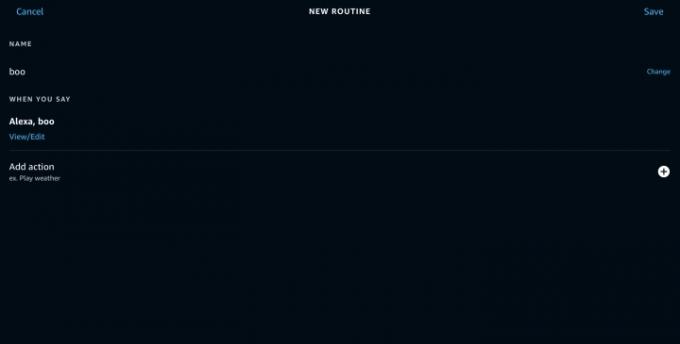
Шаг 6: Теперь выберите Когда это произойдет раздел. Для достижения наилучших результатов советуем выбирать Голос чтобы контролировать свою жуткую рутину. Теперь вы можете запрограммировать голосовую команду на что-то значимое, например: «Алекса, бу!» или "
Шаг 7: Теперь выберите Следующийи выберите Добавить действие раздел. Здесь все становится немного сложнее, потому что здесь есть много опций для всех ваших подключенных устройств. Начнем с чего-то простого: перейдите к Звуки, а затем выберите Праздничный сезон. Здесь вы увидите возможность воспроизвести жуткий звук двери Хэллоуина. Выберите его в качестве начала.
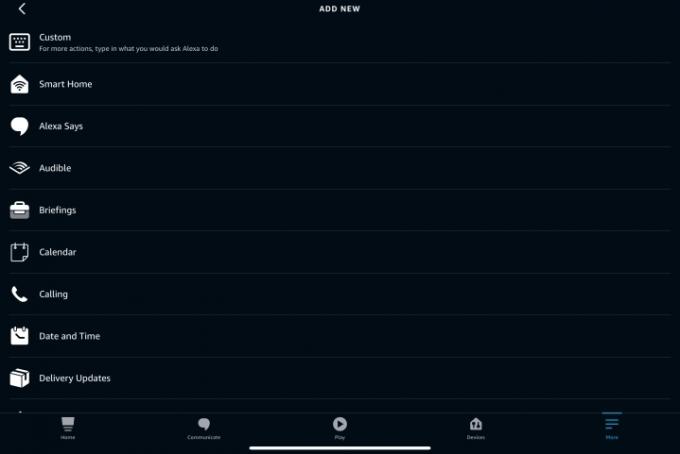
Шаг 8: Добавьте еще одно действие. Вы также можете выбрать Алекса говорит и имеют
Шаг 9: Параметры звука — это только начало того, что может сделать Alexa. Выбирать Умный дом далее и просмотрите все доступные устройства. Предположим, у вас есть совместимая интеллектуальная лампочка: установите ее яркость, загорание красным или мигание, чтобы завершить эффект (или другое действие для каждой имеющейся у вас лампочки). Иногда просто выключить все лампочки одновременно — самое страшное.
Шаг 10: Alexa имеет ограниченный контроль над смарт-телевизорами, но подумайте о добавлении телевизионного действия для включения и выключения телевизора как части ваших эффектов. Однако, если у вас есть Fire TV,
Шаг 11: Если у вас есть представление о том, что вы хотите от Alexa, но вы не можете найти категорию, выберите Обычай и введите свою идею для команды, чтобы увидеть,
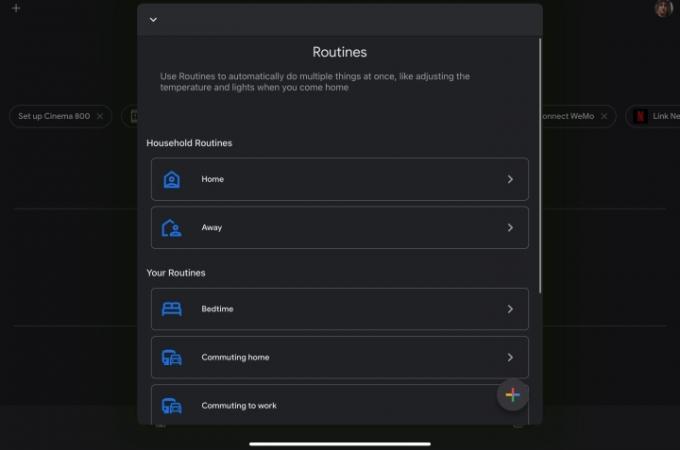
А как насчет Google Home?
Главная страница Google и Google Assistant также позволяют вам настраивать процедуры и очень похожи на Alexa. Приложение выглядит немного по-другому, но вы просто выбираете рутины, выберите Плюс кнопку и выберите как свои стартеры, так и свои действия. У него не так много вариантов, как
Однако, если вам не хочется шаг за шагом настраивать свой собственный распорядок дня, у Google Home есть собственный вариант Хэллоуина, который может сэкономить вам много времени. Просто скажите: «ОК, Google, давай придумаем».
Рекомендации редакции
- Лучшая технология умного дома для вашего общежития
- Улучшите чистку зубов с помощью этой умной зубной щетки Colgate за 15 долларов.
- Рачио 3 против. Умный шланговый таймер Rachio: какой лучше для вашего двора?
- Как поставить систему SimpliSafe на охрану ночью
- Лучшие умные колонки Amazon Alexa
Обновите свой образ жизниDigital Trends помогает читателям быть в курсе быстро меняющегося мира технологий благодаря всем последним новостям, забавным обзорам продуктов, содержательным редакционным статьям и уникальным кратким обзорам.




